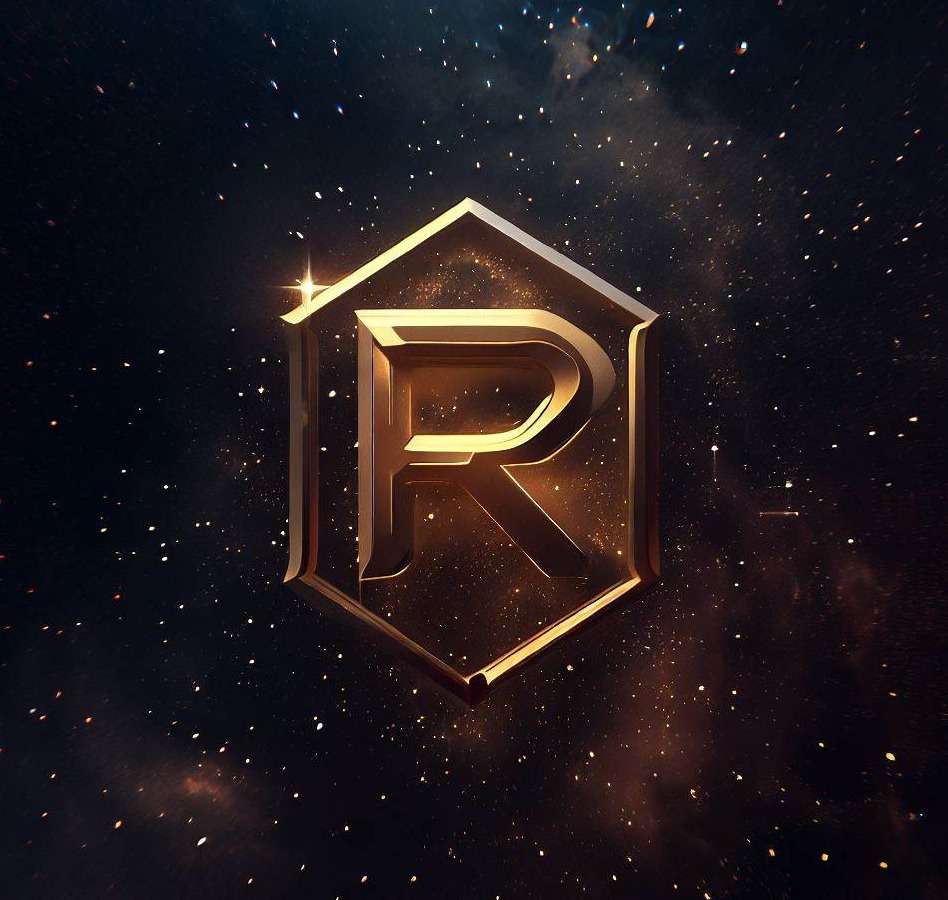목록LANGUAGE/JAVA (3)
JUST DO IT
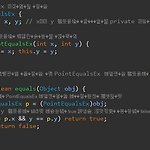 Eclipse(이클립스) 한글 깨질때 조치사항
Eclipse(이클립스) 한글 깨질때 조치사항
새로운 환경에서 이클립스를 실행하고 java파일을 열었을때 한글이 깨지는 경우가 생기곤한다이럴때는 간단한 설정 변경만으로도 해결할 수 있다. 1. Window > Preferences 로 들어가 준다 2. General > Workspace > Text file encoding 을 Other : UTF-8로 선택 후 Apply and Close 3. 적용된 이후 한글이 잘 나타나는걸 확인할 수 있다. 매우 간단하게 해결되었다. ※ 혹시 해결이 안되었다면 프로젝트나 파일을 삭제했다가 이클립스 재부팅 후 다시 로드하여 확인해보시길 바랍니다 ※
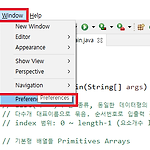 Eclipse 이클립스 다크모드 변경
Eclipse 이클립스 다크모드 변경
Eclipse에서 다크모드로 테마 변경하는 방법입니다. 1. Eclipse에서 테마 및 배경색 테마 변경하기 (1) Window > Preferences 선택 (2) Preferences > General > Appearance > Theme 및 Color and Font theme 선택 원하는 테마( Light 밝은색 / Dark 어두운 색 / Classic 클라스가 있는 색) 선택 후 Apply and Close를 클릭 (3) Theme를 Dark로 설정했는데 스크롤 바의 색이 거슬린다. 이때는 껐다키면 된다.
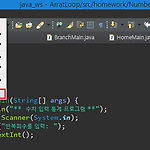 Eclipse 폰트 및 글자크기 설정하기
Eclipse 폰트 및 글자크기 설정하기
Eclipse에서 폰트 및 글자크기 설정하는 방법입니다. 1. Eclipse에서 폰트 설정하기 (1) Window > Preferences 선택 (2) Preference > General > Appearance > Color and Fonts > Basic 선택 (3) Basic > Text Font > Edit 선택 (4) Edit > 글꼴에서 희망하는 글꼴선택 후 확인 (5) 확인 > Apply and Close 후 변경된 폰트 확인 이상으로 이클립스 폰트설정에 대한 방법이었습니다. 감사합니다.